수정 503 유효한 RCPT 명령이 DATA Outlook 오류보다 선행해야 함
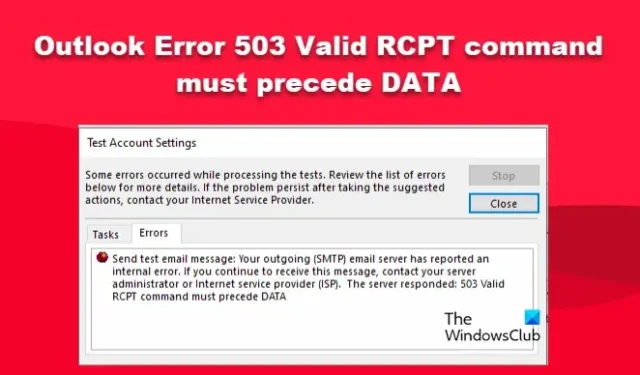
일부 Outlook 사용자는 동일한 작업을 수행할 때 앱에서 전자 메일을 보낼 수 없다고 보고했습니다. 유효한 RCPT 명령이 DATA 앞에 있어야 한다는 오류 503이 표시됩니다. 이 기사에서는 이 문제에 대해 이야기하고 문제를 해결하기 위해 수행해야 할 작업을 살펴봅니다.
테스트를 처리하는 동안 일부 오류가 발생했습니다. 자세한 내용은 아래의 오류 목록을 검토하십시오. 제안된 조치를 취한 후에도 문제가 지속되면 인터넷 서비스 제공업체에 문의하십시오.
테스트 이메일 메시지 보내기: 발신(SMTP) 이메일 서버에서 내부 오류를 보고했습니다. 이 오류 메시지가 계속 나타나면 서버 관리자나 인터넷 서비스 공급자(ISP)에게 문의하십시오. 서버 응답: 503 유효한 RCPT 명령은 DATA 문제보다 선행해야 합니다.
Outlook에서 503 유효한 RCPT 명령이 DATA보다 선행해야 한다는 것은 무엇을 의미합니까?
Outlook의 503 오류 코드는 서버가 SMTP를 제대로 확인할 수 없음을 의미합니다. 이유는 여러가지가 있겠지만 대부분 설정이 잘못된 경우가 대부분이지만 보안 프로그램이 메일링 서비스를 방해하는 경우도 있습니다.
수정 503 유효한 RCPT 명령은 Outlook에서 DATA 오류보다 선행해야 합니다.
이 문제의 원인은 이메일 클라이언트가 서버에 인증할 수 없기 때문입니다. 그러나이 문제는 MS Outlook SMTP 인증이 켜져 있지 않기 때문에 발생합니다. 바이러스 백신 및 방화벽 소프트웨어도 이 문제의 원인일 수 있습니다. 이 오류를 제거하려면 바이러스 백신 및 방화벽 소프트웨어를 끄는 첫 번째 단계일 수 있습니다.
- Windows Defender 방화벽을 일시적으로 끕니다.
- SMTP 인증 설정 확인
- 오래된 메일을 삭제하여 사서함의 여유 공간을 확보하십시오.
시작하자.
1] Windows Defender 방화벽을 일시적으로 끕니다.
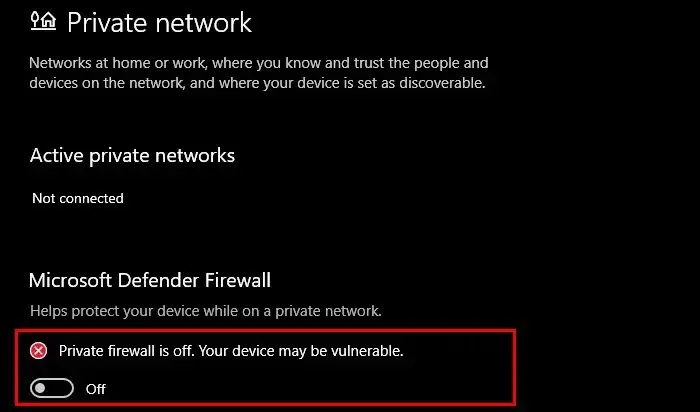
Windows 11에서 Windows Defender 방화벽은 들어오고 나가는 트래픽을 모니터링합니다. 그리고 그것의 임무는 해커로부터 사용자의 컴퓨터를 보호하여 그들이 우리 데이터를 훔치지 않도록 하는 것입니다. 그러나 때때로 Outlook을 방해하고 이메일 전송을 방해합니다. Windows Defender 방화벽을 일시적으로 비활성화하고 문제가 해결되었는지 확인해야 합니다. 방화벽을 해제한 후 메일을 보낼 수 있는 경우 방화벽을 통해 Outlook을 허용해야 합니다.
Windows 11에서 방화벽을 다시 켜는 방법은 다음과 같습니다.
- Windows + I 키를 눌러 설정 앱을 엽니다.
- 창 왼쪽에서 개인 정보 및 보안을 선택합니다.
- 창 오른쪽 상단에서 Windows 보안을 클릭합니다.
- Windows 보안 열기를 클릭합니다.
- 여기에서 방화벽 및 네트워크 보호를 클릭합니다.
- 이제 공용 네트워크를 클릭합니다.
- 마지막으로 Microsoft Defender 방화벽 토글을 클릭하여 방화벽을 비활성화합니다.
바라건대, 이것은 당신을 위해 일을 할 것입니다.
2] SMTP 인증 설정 확인
SMTP 프로토콜은 메일을 보내는 데 중요한 역할을 합니다. 따라서 이메일을 보내려는 모든 사용자를 인증해야 합니다. 이로 인해 스푸핑, 피싱 및 기타 여러 형태의 스팸으로부터 이메일을 저장할 수 있습니다. 컴퓨터에서 SMTP가 올바르게 구성된 경우 문제가 발생합니다. 이 경우 제어판에서 수동으로 프로토콜을 구성해야 합니다. 동일한 작업을 수행하려면 지정된 단계를 따르십시오.
- Windows + R 키를 눌러 실행 대화 상자를 엽니다.
- 제어판을 입력하고 Enter 버튼을 누르십시오.
- 보기를 작은 아이콘으로 설정하고 메일(Microsoft Outlook)을 선택한 다음 이메일 계정 버튼을 클릭합니다.
- 계정을 두 번 클릭합니다.
- 여기에서 추가 설정 옵션을 누르십시오.
- 발신 서버 탭으로 이동하여 다음 확인란을 선택합니다.
- 내 보내는 서버(SMTP)에 인증이 필요합니다.
- 수신 메일 서버와 동일한 설정을 사용합니다.
- 이제 고급 탭을 클릭하고 올바른 SMTP 서버 포트와 암호화 프로토콜을 구성했는지 확인하고 확인 버튼을 클릭합니다.
- 설정을 테스트하려면 계정 설정 테스트 버튼을 클릭하십시오. 테스트에 성공하면 다음 및 마침 버튼을 클릭합니다.
마지막으로 Ms-Outlook을 열고 이메일 전송을 시도합니다. 문제가 해결되기를 바랍니다. 테스트가 다시 실패하면 다음 솔루션으로 이동합니다.
3] 사서함의 여유 공간을 확보하기 위해 오래된 메일을 삭제하십시오.
Outlook에서 오류 코드 503이 표시되는 이유 중 하나는 메일 크기가 구성된 할당량을 초과했기 때문입니다. 이 경우 사서함의 여유 공간을 확보하기 위해 오래된 메일을 삭제해야 합니다. 동일한 작업을 수행하려면 메일 호스팅 서비스에 연락하여 사서함 크기 또는 할당량을 늘리도록 요청해야 합니다. 그렇게 하고 싶지 않다면 오래된 이메일을 삭제하여 여유 공간을 확보하세요.
게시물이 문제를 해결하는 데 도움이 되기를 바랍니다.


답글 남기기